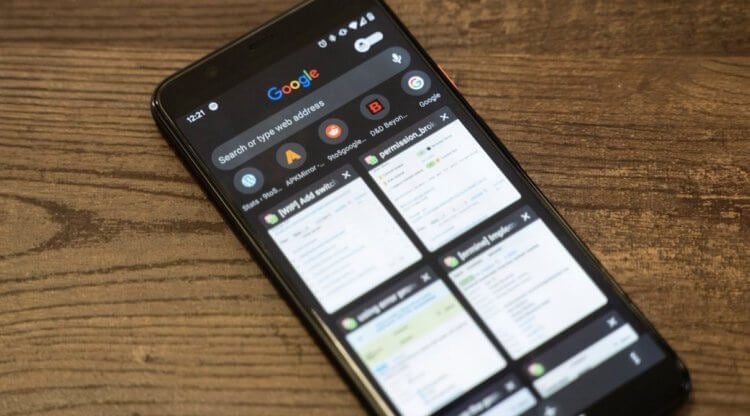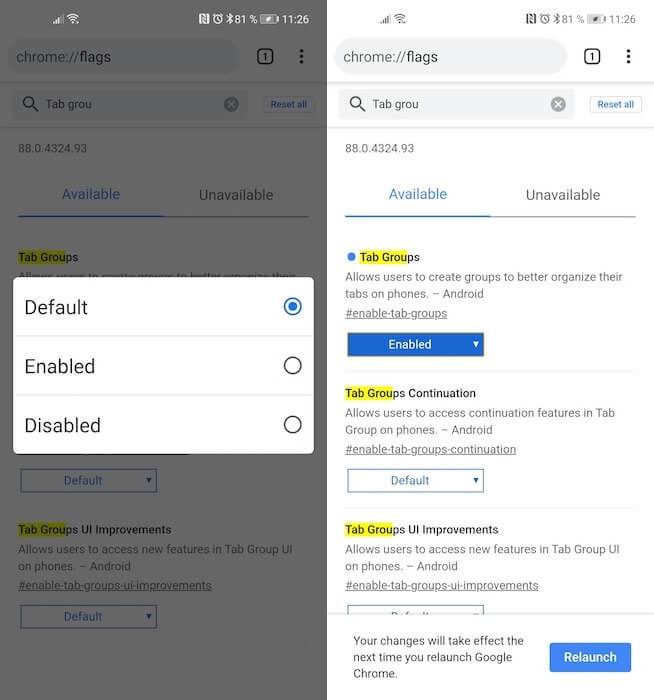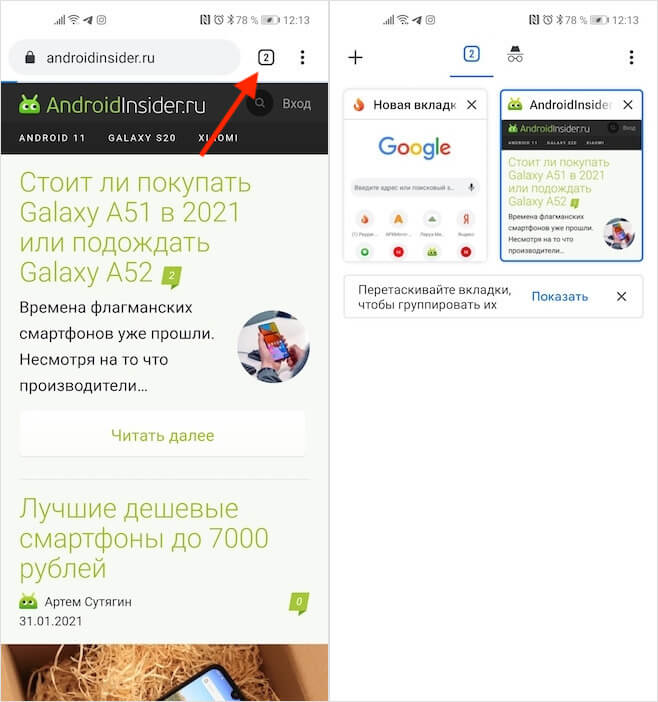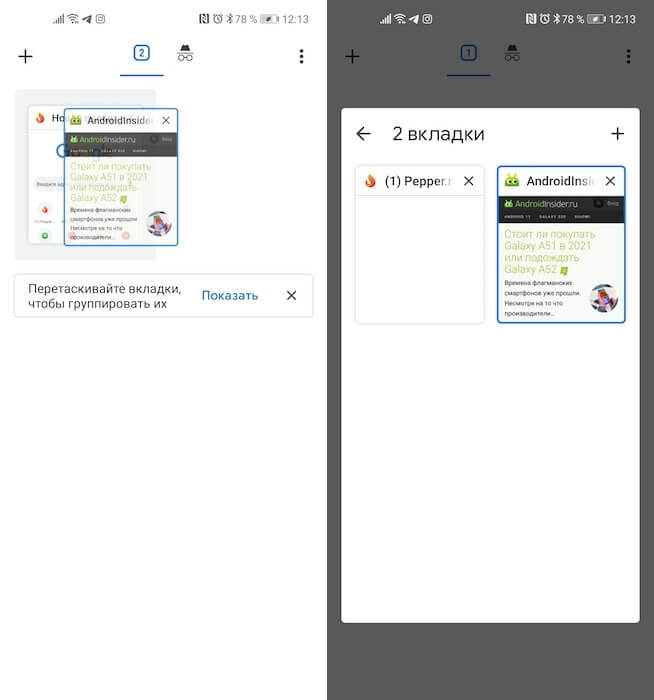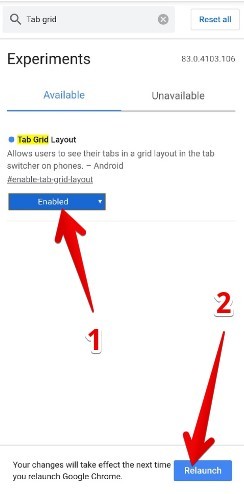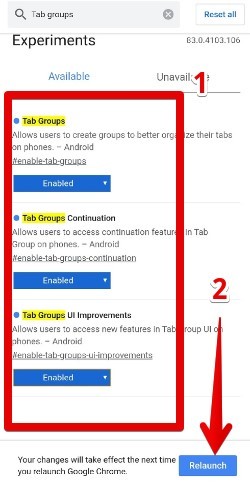Как открыть много вкладок в браузере хром на телефоне
Обновлено: 07.07.2024
В редких случаях в телефоне есть функция, которая вас впечатляет. Группы вкладок в Google Chrome были для меня одним из таких опытов. Раньше было слишком сложно найти нужную вкладку среди множества открытых вкладок, особенно на мобильном телефоне. Но все изменилось с введение групп вкладок. Если вы также получили эту функцию и вам интересно узнать, как организовать вкладки с помощью групп в Google Chrome на Android, вы находитесь в нужном месте.
Помимо организации, группы вкладок предоставляют удобный способ скрыть вкладки. Что еще более важно, внешние ссылки с веб-страницы будут открываться в той же группе. Изучая информацию в Интернете, вы можете переключаться между вкладками, не добавляя их в группу вручную. Они автоматически откроются в одной группе. Вы даже можете переупорядочить вкладки внутри группы и удалить или добавить новые в любое время.
Давайте проверим различные советы и рекомендации по использованию групп вкладок в Chrome.
Заметка: Пожалуйста, обновите приложение Google Chrome, чтобы пользоваться всеми преимуществами групп вкладок.
Как создать группы вкладок в Chrome на мобильном устройстве
В Chrome есть два способа группировать вкладки.
Метод 1. Создание группы вкладок из ссылок
Вы увидите новую панель вкладок внизу. Крошечные круглые значки представляют различные вкладки в группе. Для переключения между вкладками коснитесь вкладки, которую хотите открыть.
Метод 2: создание группы вкладок из экрана просмотра вкладок
Вы также можете создавать группы вкладок из существующих открытых вкладок. Для этого откройте экран переключателя вкладок. Здесь вы найдете все открытые вкладки. Теперь нажмите и удерживайте вкладку и перетащите ее на другую вкладку, чтобы создать группу из двух. Аналогичным образом добавьте дополнительные вкладки в эту группу или создайте новую группу.
Совет профессионала: Вы даже можете объединять группы вкладок, используя технику перетаскивания. Нажмите и удерживайте группу и перетащите ее на другую группу, чтобы объединить все вкладки.
После создания группы нажмите на группу, чтобы просмотреть вкладки. Коснитесь любой вкладки, чтобы открыть ее. Вы найдете другие открытые вкладки из группы внизу. Нажмите на значок, чтобы переключаться между вкладками.
Совет профессионала: Узнайте, как сохранить вкладки перед закрытием Chrome на ПК.
Удобство группировки
Использование групп вкладок изменило жизнь. Они значительно упрощают просмотр. Я надеюсь, что Google добавит больше таких полезных функций в браузер Chrome. Для начала я хотел бы назвать свои группы вкладок. Чего вы ждете от Google? Сообщите нам свои мысли в комментариях ниже.
Следующий:
Хотите улучшить работу в браузере Google Chrome? Ознакомьтесь с 21 советом и приемом, который вы можете использовать для управления вкладками по следующей ссылке.
В Chrome можно одновременно открыть любое количество веб-страниц и быстро переключаться между ними.
Как открыть новую вкладку
Нажмите на значок новой вкладки в верхней части окна Google Chrome рядом с последней открытой вкладкой. Вы также можете воспользоваться быстрыми клавишами:
Чтобы открыть вкладку в новом окне, перетащите ее за пределы окна Google Chrome.
Вы также можете воспользоваться быстрыми клавишами:
Выберите файл в папке или на рабочем столе и перетащите его в Chrome. Если вы всё сделали правильно, на курсоре появится значок "Добавить" .Выберите файл на компьютере. Откройте новую вкладку и воспользуйтесь быстрыми клавишами.
- Windows и Linux: удерживая клавишу Ctrl, нажмите на ссылку.
- macOS: удерживая клавишу ⌘, нажмите на ссылку.
Как настроить страницу быстрого доступа
Открыв новую вкладку, вы увидите под окном поиска часто посещаемые сайты или ярлыки страниц, выбранных вами для быстрого доступа.
- Чтобы скрыть ярлыки или часто посещаемые сайты либо переключиться между ними, откройте новую вкладку Chrome, нажмите "Настроить" и выберите "Ярлыки".
- Чтобы перейти на сайт, нажмите на его изображение.
- Чтобы удалить или изменить сайт, наведите курсор на его изображение и в правом верхнем углу нажмите "Ещё" .
Как добавить фоновое изображение
Вы можете выбрать готовый фон Chrome или загрузить собственную фотографию.- В правом нижнем углу новой вкладки нажмите "Настроить" .
- На вкладке "Фон" выберите один из предложенных вариантов или загрузите свою фотографию.
Как выбрать цветовое оформление
Чтобы изменить основной цвет браузера Chrome, выполните следующие действия:
- Нажмите "Настроить" в правом нижнем углу новой вкладки.
- Выберите цвет в разделе "Цвет и тема".
- Нажмите Готово.
Как упорядочить вкладки
Чтобы изменить положение вкладки, перетащите ее на новое место вдоль верхней части окна браузера.
- Чтобы закрепить вкладку слева, нажмите на нее правой кнопкой мыши и выберите Закрепить. Закрепленная вкладка станет меньше, на ней будет виден только значок сайта.
- Чтобы открепить вкладку, нажмите на нее правой кнопкой мыши и выберите Открепить из Быстрого запуска.
- Чтобы перенести вкладку в другое окно, нажмите на нее правой кнопкой мыши и выберите Открыть вкладку в другом окне, а затем укажите нужное окно.
Как сгруппировать вкладки
- Откройте Chrome на компьютере.
- Нажмите на значок новой вкладки .
- Правой кнопкой мыши нажмите на вкладку и выберите Добавить в новую группу.
- Чтобы изменить группу вкладок, нажмите правой кнопкой мыши на цветной кружок или название слева. Вы можете:
- указать название группы;
- добавить вкладки;
- удалить группу.
- Чтобы добавить вкладку в существующую группу, перетащите ее туда.
- Также вы можете нажать на вкладку правой кнопкой мыши и выбрать вариант Удалить из группы.
- Чтобы изменить группу вкладок, нажмите правой кнопкой мыши на цветной кружок или название слева. Вы можете:
Как свернуть или развернуть группу вкладок
Группу вкладок можно свернуть, чтобы было видно только название или цветной кружок.
- Создайте группу вкладок.
- Чтобы свернуть или развернуть ее, нажмите на название или цветной кружок.
Как закрыть вкладку
Нажмите "Закрыть" в правом верхнем углу вкладки. Вы также можете воспользоваться быстрыми клавишами:
- Закройте все вкладки в окне.
- Нажмите на значок "Закрыть" .
- Windows и Linux: в правом верхнем углу окна.
- macOS: в левом верхнем углу окна.
Вы также можете воспользоваться быстрыми клавишами.
Выйти из Google Chrome можно следующим образом:
- Откройте меню браузера.
- Windows и Linux: в верхней части окна нажмите на значок "Настройка и управление Google Chrome" .
- macOS: в строке меню в верхней части окна окна нажмите Chrome.
Вы также можете воспользоваться быстрыми клавишами.
Как восстановить окно или вкладку
Если вы случайно закрыли вкладку или окно, восстановите их с помощью быстрых клавиш.
Как упорядочить окна
- при наведении указателя мыши на уменьшенное окно;
- при нажатии сочетания Alt + Tab для перемещения между окнами;
- при нажатии правой кнопкой мыши на вкладку и выборе пункта Открыть вкладку в другом окне.
Чтобы добавить название окна, выполните следующие действия:
- Перейдите в нужное окно или откройте новое.
- В правом верхнем углу экрана нажмите правой кнопкой мыши на пустое пространство рядом со значком "Новая вкладка" и выберите пункт Добавить название окна.
- Или в правом верхнем углу экрана нажмите на значок "Настройка и управление Google Chrome" Дополнительные инструментыДобавить название окна.
- Укажите название окна.
Как принудительно закрыть страницу или приложение
Если вкладка, окно или расширение не работают, закройте их в диспетчере задач Chrome. Вот как это сделать:
Не знаю, как вы, а я терпеть не могу, когда у меня в браузере открыто больше 10-15 вкладок. Как только их количество достигает психологического максимума, я тут же начинаю их закрывать, определяя, какие из них мне действительно нужны, а какие – не очень. Но я – это я. А ведь есть люди, которые не представляют себе адекватную работу в браузере без 60-70 открытых одновременно веб-страниц. Они им, возможно, даже не нужны, но привычка берёт своё. Поэтому специально для таких, как они, Google сделала возможность группировки вкладок. Объясняю на пальцах, как она работает.
![]()
Chrome получил обновлённый механизм работы с вкладками
Функция группировки нужна для того, чтобы объединить несколько открытых веб-страниц в один набор, чтобы с удобством взаимодействовать с ними. Группировка позволяет как бы каталогизировать вкладки по тематикам, не позволяя им перемешиваться друг с другом. Ведь нередко бывает так, что открываешь несколько веб-страниц, для удобства ориентации располагая их последовательно друг за другом, а потом случайно переставляешь их местами. Функция группировки решает эту проблему на раз-два. Главное – суметь её включить.
Как включить группировку вкладок в Chrome
Включается функция группировки вкладок в экспериментальном меню Google Chrome:
- Запустите браузер Chrome 88 (скачать) на Android;
- В адресной строке браузера введите chrome://flags;
![Флаги в Chrome]()
Включить группировку вкладок можно в меню флагов
- В поиске найдите параметр Tab Groups и в выпадающем меню напротив нажмите Enabled, а затем – Relaunch;
- Затем отыщите параметр Tab Grids Layout и тоже нажмите на Enabled, а после – на Relaunch.
Очень важно выполнять эти действия именно в такой последовательности, перезагружая браузер после активации каждого параметра. Если сначала включить их все, а потом перезагрузить Chrome один раз, то включится только первый флаг из тех, которые вы активировали. Поэтому не пренебрегайте перезагрузкой – это обеспечит исправную работу всех активированных параметров.
Другой важный момент – это версия браузера. Так получилось, что у некоторых пользователей функция группировки вкладок появилась автоматом при обновлении на Chrome 88, и её не нужно было включать принудительно. Однако у большинства пользователей, как показала практика, нововведение по умолчанию не активировалось. Соответственно, его нужно включать через меню экспериментальных функций так, как описано выше.
Как объединить вкладки в Chrome
Сама механика группировки вкладок устроена очень просто:
- Запустите Chrome и откройте несколько вкладок;
- Нажмите на кнопку с цифрой открытых веб-страниц;
![]()
Вкладки в Chrome можно сгруппировать
- Нажмите пальцем на одну из вкладок и перетащите на другую;
![Группировка вкладок в Chrome]()
Вот так выглядят сгруппированные вкладки
- После их объединения откройте окно с вкладками и выберите нужную;
- Повторяйте с другими вкладками, открытыми в Chrome.
Каждая группа может включать в себя довольно много вкладок. Очевидно, что Google установила какие-то ограничения на количество, но я попробовал добавить в одну группу около 20 веб-страниц, и всё было ок. Соответственно, если вы предпочитаете, чтобы у вас в браузере было открыто по нескольку десятков вкладок, функция группировки – это то, что вам нужно. Таким образом вы сможете сгруппировать вкладки с обзорами смартфонов, новостными ресурсами, сводками прогноза погоды и т.д.
Свободное общение и обсуждение материалов
![]()
![]()
Google Chrome по праву может считаться главным браузером в интернете. Ежедневно его открывает огромное количество пользователей по всему миру. Совсем недавно состоялся релиз новой 94 версии популярного приложения от компании Google, и теперь обновления будут выходить немного иначе. Если раньше они выходили каждые шесть недель, то сейчас этот срок будет уменьшен до четырех. Таким образом пользователи смогут наслаждаться новыми фишками чаще, а серфинг в сети станет еще быстрее и безопаснее. Изменений вышло достаточно много, так что обещает быть интересно.
![Xiaomi Mi 11 Lite]()
Все пользователи Android знают простое правило: хочешь купить смартфон с хорошей камерой – выбирай флагман. Какой – не так важно. Главное, чтобы сам аппарат относится к топовому сегменту. Сегодня этого более чем достаточно для того, чтобы обладать передовыми фото-возможностями. Но что, если камерофон хочется, а денег на покупку нового смартфона не так много? Тут уже сложнее, ведь обычно не принято выделять топовые решения для съёмки среди бюджетных аппаратов. Но в DxOMark пошли против правил и сделали это.
Для тех, кто пользуется мобильным приложением Chrome, есть маленькая, но очень удобная штука, о которой мало кто знает.
Обычно, у всех вкладки выглядят вот так:
![Как сделать удобные вкладки в мобильном браузере Chrome?! Google Chrome, Вкладки, Длиннопост, Лайфхак, Инструкция]()
Но хром предлагает вариант изменить и сделать их просто в разы удобнее:
![Как сделать удобные вкладки в мобильном браузере Chrome?! Google Chrome, Вкладки, Длиннопост, Лайфхак, Инструкция]()
Для того, чтобы это сделать, нужно..
1. Обновляем браузер Chrome до последней версии.
2. Заходим в браузер хроме и в адресной строке прописываем chrome://flags , чтобы перейти в раздел с экспериментальными функциями.
![Как сделать удобные вкладки в мобильном браузере Chrome?! Google Chrome, Вкладки, Длиннопост, Лайфхак, Инструкция]()
3. На открывшейся странице , в строке поиска, вбиваем Tab Grid Layout.
Для активации меню вкладок, переводим значение рядом с функцией в состояние Enabled и нажимаем кнопку Relaunch, чтобы сохранить.
![Как сделать удобные вкладки в мобильном браузере Chrome?! Google Chrome, Вкладки, Длиннопост, Лайфхак, Инструкция]()
4. Тоже самое проделываем с функциями Tab Groups. Их три штуки подряд.
![Как сделать удобные вкладки в мобильном браузере Chrome?! Google Chrome, Вкладки, Длиннопост, Лайфхак, Инструкция]()
5. После того, как вы все проделали и вы находитесь на странице вкладок, то нажимаем меню в правом верхнем углу и в нем находим "Сгруппировать вкладки". Теперь вы можете соединять вкладки в одну группу.
![Как сделать удобные вкладки в мобильном браузере Chrome?! Google Chrome, Вкладки, Длиннопост, Лайфхак, Инструкция]()
![]()
Программы и Браузеры
179 постов 3.6K подписчик
Правила сообщества
-Ставьте наши теги, если Ваш пост о программе, приложении или браузере(в том числе о расширениях, дополнениях в нему), его недоработке, баге, обновлении. Это может быть пост - обзор или отзыв.
-При возникновении споров относитесь с уважением друг к другу, а так же приводите аргументы.
Разрешено всё, что не запрещено правилами Пикабу.
Спасибо за совет, как вернуть гармошку. А то эта ебань с группами меня раздражает.
Так, а можно гайд, как отключить подобную хрень для тех, у кого она сама включилась? У меня такая группировка появилась после недавнего обновления. На мой взгляд жутко неудобная вещь, так как я больше 4х вкладок никогда не открываю.
Ну хз. Гармошкой удобнее
А есть вариант что то сделать с панелью быстрого доступа в хроме?
Не поддается логике по какому принципу туда попадают вкладки - один раз зашёл на какой-то левый форум - пожалуйста вам персональная кнопка в панели, а ежедневную почту ручками каждый раз в адресную строку
Вариант с закладками рабочий, но как то не прижился
Спасибо большое! У меня как раз после апдейта эта бесячая вещь включилась и я не знал как её отключить (шутка, я смог загуглить)
Нет во вкладках "Сгруппировать вкладки", с чем это связано? Версия хром последняя
Спасибо тебе отключил это гавно
Спасибо тебе добрый человек. Отключилинаконец эту тупую группировку
А вот у меня вопрос когда наконец ЗАКЛАДКИ будут отображатся в хронологическом порядке! А нет так как сейчас создал свежие закладки они тебе нужны вот вот ближайшее время а приходится сука листать туеву хучу всего что ты насохранял за всю жизнь ради того что ты только что сохранилбро, реально респект, вернул старые вклалки гармошкой))
Только меня напрягает что в хроме вся навигация идёт через верх? Что б окно там закрыть или настройку какую то надо тянутся вверх. По мне так не удобно. Или это мне после us browser неудобноПосле того как в хроме так стало перешел на сафари, спасибо гугл )
Я не внимателньо читал пост, думал оно само по домену отсортировывать будеь(
Однажды я узнал, сколько у меня открыто вкладок в хроме. Их оказалось 691.
А узнал я это, когда из-за малого заряда тормознул интерфейс и я по ошибке нажал "закрыть все вкладки".
Было физически больно.
У меня ещё год назад сама собой появилась такая фигня. Ничего не делала. Просто очередной раз открываю браузер - оба-на, а вкладки выгдядят по другому. Сначала я расстроилась, что мне непривычно так, неудобно. А потом увидела всю прелесть, адаптировалась.
А спустя несколько месяцев опять вернулось к прежнему. Вот тут я расстроилась знатно.
И вот что это было? Почему само всё менялось?
Вот теперь буду разбираться, как сделать удобно. И ведь не уверена, что получится.
По-моему, раньше это внедряли по дефорлту, но много кому не понравилось и отмеенили. А мне понравилось. Спасибо за инструкцию, вернул группы вкладок себе!
Ух ты. Прямо как в Firefox!
Нет варианта сгруппировать.
после каждого пункта надо тапать relaunch и все получится.![Иллюстрация к комментарию]()
В последней версии хрома не получается по этой инструкции
Спасибо! Отключил это херату и вернулся к старой доброй гармошке
Бллл . это инструкция как демонов вызывать или взорвать весь мир нахер? )))
Хром с гуглём подзадолбали: очередной раз смахивание новостей при просмотре похерили (на пустой странице) . тут пятнашки какие-то сделали и убрать гемор.
Гугли стали компанией зла: сделали из всех подопытных кроликов и любу тянут . пора с ними завязывать
На первый взгляд удобнее, но! Операции с вкладками стали работать гораздо медленнее. Убрал все настройки к начальным.А не подскажете, пожалуйста, как убрать из меню с 3 точечками строку "update chrome"?
Спасибо тебе, все получилось. Только не понял, нет автоматической группировки вкладок по сайту? Только ручная? Я аж испугался, увидев подборку открытых страниц. 4 из 5 как у меня..В Яндекс. Браузере не работает, так что можете не пробовать.
У меня само как то так стало, ничего специально не делал
Как в Firefox такое сделать?
Хмм, а у меня по умолчанию сетка а не список.
Как вернуть кнопку "закрыть все вкладки инкогнито" в шторке? после обновления кнопка пропала, она мне так нравилась.
Спасиб огромное)) реально подгорает от этой гармошки с вкладками..)Спасибо большое! Помогло вернуть нормальную, удобную и привычную гармошку!
Неужели есть ещё у кого такие всратые вклаки, как на первой картинке)у меня переключилось автоматически. сначала жутко пригорало от такого расположения вкладок, гармошкой удобнее. сейчас привык, вроде, но попробую назад откатить
А меня бесит, что они вылетают всё время. 4 гига оперативы ни на что не хватает. Сколько надо то?Обновишь так, а там уже убогая угробленная версия. Да и места нет на обновления.
Как отключить группировку вкладок в мобильном браузере Google Chrome v93.0.4577.62 обновление от 09.2021
И снова хром порадовал нас очередным обновлением и старые способы по отмене группировки вкладок перестали работать. Предлагаю вам следующий способ.
Выполнить следующие действия с перезагрузкой после каждой команды
Temporarily unexpire M91 flags
Temporarily unexpire M92 flags
Contextual Search long-press Resolves
Перезагружаем 2 раза и одной проблемой должно стать меньше
Booking - как вернуть деньги
В данном посте расскажу как вернуть разницу, если Вас решил кинуть отель и вы бронировали его через букинг.
История:
В начале июня правительство дало гражданам 3 выходных. Решили мы съездить на море хоть на две ночи, так как из-за пандемии никуда не ездили отдыхать и сидели все время дома. Выбор пал на Джемете\Витязево, ехать туда не далеко, да и пляжи там песчаные. Мы забронировали трехзвездочную гостиницу с полный пансионом и номером люкс за 6500 рублей сутки. Выезд планировали на 6 утра, чтобы ко времени заезда быть на месте.Вот что мне поведал интернет и оператор: если гостиница одобрила ваше бронирование она обязана Вас принять, если она не может это сделать, то они должны оплатить разницу цены с другой гостиницей.
Смотрите несколько веб-страниц одновременно, используя вкладки. С помощью страницы новой вкладки быстро получайте доступ к любимым сайтам.
Вкладки на телефонах
Открытие новой вкладки
Нажмите опции Меню → Новая вкладка.
![Открытие новой вкладки в мобильном браузере Google Chrome]()
Указанные ниже разделы отображаются на страницах новой вкладки, чтобы помочь вам быстрее перейти на нужную страницу.
Другие устройства. Здесь отображаются вкладки, открытые в браузере Chrome на других устройствах. Нажмите значок страницы, чтобы открыть такую же вкладку на устройстве.
Примечание: нужно войти в аккаунт Chrome, чтобы синхронизировать открытые вкладки на разных устройствах.
Примечание: Можно коснуться и удерживать элементы в разделах «Часто посещаемые» и «Закладки», чтобы редактировать их. Открытые вкладки обновляются на других устройствах максимум за 15 секунд.
Работа с вкладками
Открытие анонимной вкладки (просмотр в частном режиме)
Нажмите опции Меню → Новая анонимная вкладка. При просмотре в анонимном режиме ваша история браузера, файлы cookie и кэш-память автоматически очищаются, когда вы закрываете все анонимные вкладки. При этом у вас есть доступ к обычным закладкам и подсказкам в универсальном окне поиска. Изменения, внесенные в закладки, сохраняются.
Включение и выключение инкогнито
- Нажмите значок перехода между вкладками .
- Листайте справа налево, чтобы перенести анонимные вкладки на передний план.
- Листайте слева направо, чтобы вернуться к другим вкладкам.
Переход на другую вкладку
Выберите вкладку из списка всех вкладок.
Для перехода между вкладками можно листать:
- Листайте с правого края экрана слева, чтобы перейти на следующую вкладку в списке.
- Листайте с левого края экрана справа, чтобы перейти на предыдущую вкладку в списке.
Закрытие вкладок
Вкладки Chrome на планшетных компьютерах
Открытие новой вкладки
Нажмите , чтобы открыть новую вкладку.
Указанные ниже разделы отображаются на страницах новой вкладки, чтобы помочь вам быстрее перейти на нужную страницу.
Часто посещаемые. Здесь отображаются снимки веб-страниц, которые вы посещаете чаще всего. Просто коснитесь снимка, чтобы перейти на сайт.
Закладки. Здесь отображаются значки сайтов, для которых вы создали закладки. Нажмите значок закладки, чтобы перейти на сайт.
Другие устройства. Здесь отображаются вкладки, открытые в браузере Chrome на других устройствах. Нажмите значок страницы, чтобы открыть такую же вкладку на устройстве.
Примечание: Можно коснуться и удерживать элементы в разделах «Часто посещаемые» и «Закладки», чтобы редактировать их. Открытые вкладки обновляются на других устройствах максимум за 15 секунд.
Работа со вкладками на планшете
Упорядочивание вкладок
- Нажмите и удерживайте вкладку, которую требуется переместить.
- Когда остальные вкладки станут неактивными, перетащите нужную вкладку в другое место.
Можно также коснуться и передвинуть вниз вкладку, которую требуется переместить. Тогда перетащите вкладку в другое место.
Закрытие вкладки
Нажмите значок × , чтобы закрыть вкладку.
Просмотр в частном режиме с помощью анонимных вкладок
Открытие анонимной вкладки
Нажмите опции Меню → Новая анонимная вкладка. При просмотре в анонимном режиме ваша история использования браузера, файлы cookie и кэш-память автоматически очищаются, когда вы закрываете все анонимные вкладки.
Читайте также: